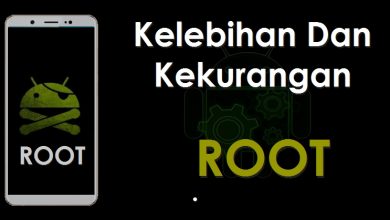Cara Reset Evercoss Semua HP dan Tablet
Reset merupakan salah satu fitur yang terdapat pada semua HP Evercoss yang berguna untuk memperbaiki banyak masalah pada perangkat Android. Secara umum ada 2 cara melakukan reset smartphone Evercoss yaitu melalui recovery mode dan menu Setting.
Pada dasarnya, reset dilakukan untuk menghapus semua data yang tersimpan di perangkat. Karena, semakin lama data yang tersimpan di hp Evercoss akan menumpuk dan jika dibiarkan saja akan menyebabkan beberapa masalah.
Reset tidak hanya untuk membersihkan ponsel kamu, banyak sekali manfaatnya. Seperti, menghilangkan file yang mengandung virus, mengembalikan performanya agar tidak lemot, mengatasi layar yang terkunci pola dan stuck di logo Evercoss.
Berhubung semua file dan data yang tersimpan di penyimpanan internal akan terhapus, kamu sebaiknya melakukan backup terlebih dahulu agar file maupun data bisa dikembalikan lagi.
Factory Reset Evercoss Melalui Menu Pengaturan
Factory reset yang ada di pengaturan, umumnya digunakan untuk membersihkan data jika ingin melegakan memory penyimpanan, menghapus virus dan malware, mengatasi lag, sering hang dan lain sebagainya.
- Pertama masuk ke menu Pengaturan Evercoss.
- Cari dan tap opsi Cadangkan & Setel Ulang.
- Di menu berikutnya pilih Reset Data Pabrik.
- Di bagian bawah, tap opsi Reset Telepon.
- Selanjutnya klik Hapus Semuanya dan tap OK untuk konfirmasi.
Hard Reset Menggunakan Recovery Mode
Hard reset adalah solusi untuk mengatasi masalah bootloop atau stuck di logo Evercoss. Selain itu, metode ini juga bisa mengatasi masalah lupa kunci pola, PIN dan sandi. Kamu dapat mengikuti langkah-langkah yang disebutkan di bawah ini untuk Hard Reset lewat recovery.
- Matikan Evercoss kamu terlebih dahulu.
- Tekan tombol Volume Atas dan Power bersama-sama, tahan sejenak dan lepaskan jika telah terlihat logo Evercoss.
- Selanjutnya HP kamu akan masuk ke Recovery.
- Pilih Wipe Data/Factory Reset dengan menggunakan tombol Volume dan Power untuk OK.
- Setelah itu konfirmasi dengan memilih Yes – delete all user data.
- Jika telah selesai, silahkan pilih Reboot system now.
- Silahkan tunggu proses restart 5 sampai 10 menit.
Apabila HP milikmu lebih dari 15 menit tetap stuck di logo Evercoss, coba masuk kembali ke recovery dan pilih Wipe Cache Partition.
Penutup
Fitur reset yang ada di setiap ponsel ini memang sangat penting dan kamu wajib tahu, untuk berjaga-jaga suatu saat HP Evercoss kamu mengalami error.
Selama HP atau tablet kamu bermasalah pada data dan penyimpanan, kemungkinan besar bisa teratasi dengan melakukan factory atau hard reset. Terkecuali kalau ada hardware yang rusak atau file sistem ada yang terhapus, kamu harus membawa ke tempat service atau mencoba melakukan flash firmware Android.
Demikianlah tutorial tentang cara melakukan hard reset dan factory reset di Evercoss baik itu ponsel ataupun tablet.